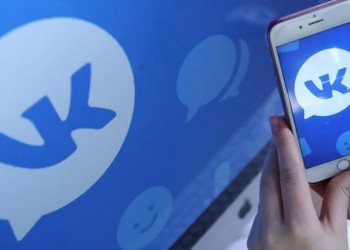Как перенести Стим на другой диск и переместить все загруженные игры? В десктопном клиенте есть специальная опция: откройте настройки, нажав на иконку наверху слева, выберите «Хранилище», добавьте нужную папку. После этого вы сможете переместить все скачанные приложения туда, куда необходимо.
Подробная инструкция
Как переместить Стим на другой диск и изменить место “хранения” игр? Если вы задаетесь таким вопросом, значит, у вас есть на то причина. Например, в текущем хранилище не хватает места – или просто хотите навести порядок в своих папках. Впрочем, причина здесь не важна. Самое главное найти решение того, как переместить Steam на другой диск.
Читайте также: Что значит «Отказано в доступе» при обновлении Стим.
Хорошая новость – сделать это совсем несложно. В десктопном клиенте предусмотрена специальная опция, с помощью которой вы сможете быстро и просто организовать перенос Стима на другой диск. Можно выбрать подходящее хранилище и распределять игры по папкам так, как вам удобно.
Приступим? Для начала нужно войти в десктопный клиент, после чего сделать следующее:
- Нажать на название платформы в верхнем левом углу и выбрать вкладку «Настройки»;
- В открывшемся окне, на панели слева найти раздел «Хранилище»;
- Нажать на текущую папку – она отображается справа в верхней части экрана;
- Выбрать из выпадающего меню пункт «Добавить».
Конечно же, на этом перенос контента Steam на другой диск еще не завершен. Пока мы только добавили еще одно возможное хранилище. Ну а дальше можно будет решить, какие именно библиотеки вы хотели вы куда-то переместить.
- В списке ниже выберите игру (одну или несколько, так тоже можно), которую хотите перенести;
- Нажмите на чекбокс справа и убедитесь, что в нем появилась галочка. Напротив всех нужных вам приложений;
- Затем ищите внизу экрана кнопку перемещения и нажимайте на нее. Не забудьте подтвердить действие!
Теперь просто ждите. Процесс переноса данных завершится автоматически, вы получите соответствующее уведомление.
Вот и все! Таким образом вы можете распределить весь свой контент по нужным папкам. Так, как вам удобно, туда, где вам хватает места для его хранения. В верхней части экрана можно видеть, сколько свободной памяти у вас еще осталось – а напротив названия каждой игры есть отметка о том, сколько места она займет. Не переживайте, при переносе приложение как бы удаляется из одного хранилища и полностью перемещается в другое. При этом все ваши личные данные сохраняются. Инструкция о том, как поменять страну в Стиме по ссылке.
Думаете о том, как перенести Steam на другой диск полностью: не только игры, но и сам клиент? Этого делать не стоит – лаунчер почти ничего не весит, а вот его перемещение может привести к случайному удалению всего загруженного вами контента. Особенно, если вы пока не являетесь опытным компьютерным пользователем. Если вам нужно освободить место или упорядочить систему хранения, просто перемещайте библиотеки игр так, как мы рассказывали выше.
Теперь вы знаете все о том, как перенести данные Стим на другой диск – и можете сами убедиться, что это не так уж и сложно. Главное, чтобы вам хватало свободного места, чтобы хранить все загруженные вами игры и приложения. Удачи!